Comment obtenir la traditionnelle "List View" dans les paramètres

du LG G5 Il y a quelques années, une tendance a commencé avec les fabricants d'Android où ils pensaient que ce serait une bonne idée de prendre les paramètres menu-un endroit généralement simple sur la plupart des téléphones-et paginez-le. Ainsi, au lieu d'avoir une liste solide de choses qui peuvent rapidement défiler jusqu'à ce que vous trouviez ce que vous cherchez, vous êtes obligé de feuilleter une série d'onglets et puis de les parcourir. Cela n'a pas de sens.
LG utilise cette méthode sur le G5, mais elle inclut également une bascule rapide pour aller et venir entre l'affichage de l'onglet et celui de la liste. C'est le compromis parfait à mon avis, parce que si vous êtes un glouton pour la punition, vous pouvez coller avec l'onglet. Mais si vous êtes heureux avec la vie et la façon dont les choses se passent, vous pouvez utiliser la vue liste. De toute façon, je suis heureux que nous ayons ce choix.
Pour changer ce paramètre, sautez d'abord dans le menu Paramètres. Abaissez le volet de notification et appuyez sur l'icône en forme de roue dentée dans le coin supérieur droit
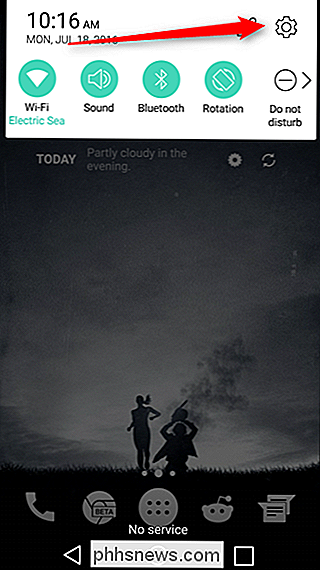
À partir de là, appuyez sur le menu de débordement à trois points dans le coin supérieur droit. Selon l'affichage que vous êtes en train de regarder (l'affichage par onglet est la valeur par défaut), l'autre option apparaîtra. Appuyez simplement dessus pour changer.
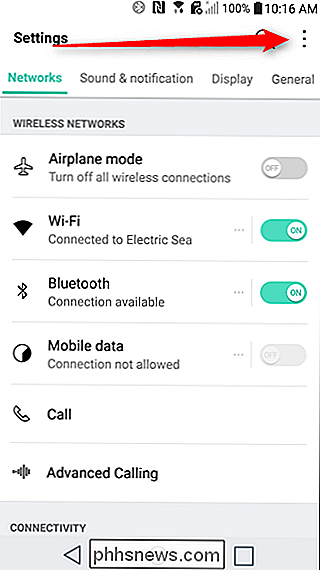
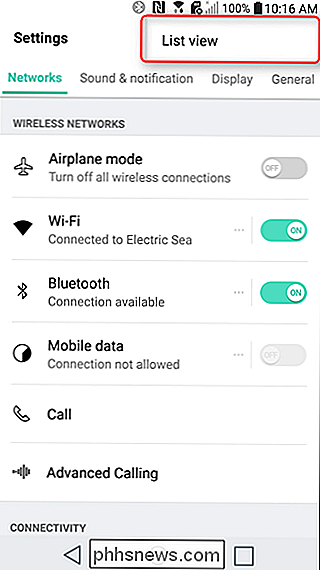
Le menu Paramètres sera rechargé avec la nouvelle vue, et vous avez terminé. Si jamais vous voulez le changer, refaites la même chose. Merci de penser aux utilisateurs, LG.
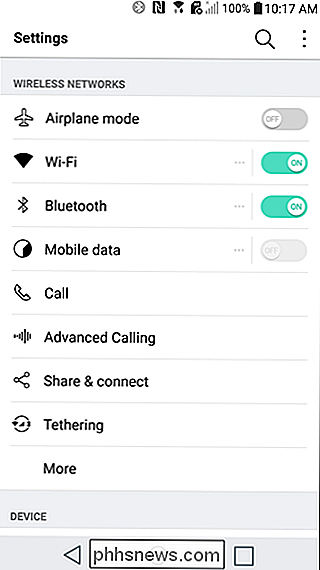

Pouvez-vous déplacer une installation de Windows vers un autre ordinateur
Si vous avez récemment construit ou acheté un nouveau PC, vous vous demandez peut-être si vous pouvez simplement transférer votre ancien disque dur dans le nouvel ordinateur. migrant ainsi toute votre installation d'un seul coup. Mais ce n'est pas si facile que ça. Les systèmes Linux chargent généralement tous leurs pilotes au démarrage, ce qui signifie qu'ils sont beaucoup plus portables - c'est pourquoi Linux peut être chargé à partir de ces lecteurs et disques USB.

Comment utiliser le nouveau système d'amis de Pokémon Go
La dernière mise à jour du célèbre jeu mobile de Niantic, Pokémon Go, est arrivée. L'avant et le centre est une nouvelle fonctionnalité qui vous permet de définir un pote Poké, donc vous pouvez marcher et gagner des bonbons. Ceci est pour les Pokémon qui apparaissent si rarement, que leur évolution semble improbable ou laissée au hasard.



